
Bilgisayarımda hangi video kartı olduğunu nasıl bulabilirim? Bir bilgisayarda video kartınızı nasıl belirleyebilirsiniz?
Bilgisayara yüklü bir ekran kartının türünü ve modelini belirlemek için bir kılavuz.
Navigasyon
Bugün, bilgisayarlar sadece bir çalışma aracı olarak değil, aynı zamanda bir eğlence cihazı olarak da hizmet vermektedir. Neredeyse her gün, geliştirilmiş grafikler, fizik ve birçok kaynak ve güçlü demir gerektiren özel efektlere sahip PC için yeni oyun haberleri yayınlanmaktadır. Bu tür oyunlar için, bir bilgisayarın video kartı tarafından önemli bir rol oynanır. Sonuçta, görüntüyü ve animasyonu işlemekten sorumlu olan odur. Ve bu veya oyunun bilgisayarınızda başlayıp başlamayacağını anlamak için, video kartınızın modelini bulmanız ve bunu oyunun minimal gereksinimleriyle karşılaştırmanız gerekir. Ama bunu nasıl yapabilirim? Anlamaya çalışalım.

Windows 7 bilgisayarınızdaki video kartını nasıl kontrol edebilirsiniz?
Video kartınızın modelini Windows tarafından nasıl bulabilirim?
Video kartınızın modelini bulmanın ve ihtiyaçlarınız için uygun olup olmadığını anlamanın birçok yolu vardır. Bununla birlikte, gereksiz programlar ve fiziksel çabalar gerektirmeyen en kolay ve en yaygın yol, video kartını kontrol etmektir. windows Cihaz Yöneticisi. Tüm sürümlerde işletim sistemleri olsun, olsun Windows XP veya Windows 7, bu işlem neredeyse aynı yapılır:
- Aşama 1. Menü görevlerini aç " Başlangıç", Orada bul" Bilgisayar", Bağlam menüsünü aramak ve seçmek için doğru fare düğmesi ile tıklayın" Kontrol».
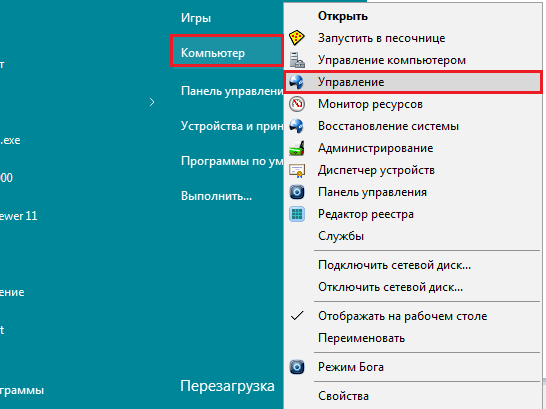
Şekil 1. Video kartınızın modelini Windows tarafından nasıl bulabilirim?
- Adım 2. Sol sütunda açılan pencerede seçin " aygıt Yöneticisi". Merkezde bilgisayarınıza bağlı harici ve dahili ekipmanın bir listesi görüntülenecektir. Liste bölümünde bulun " Video adaptörleri"Ve genişlet. Tüm bağlı ekran kartları burada görüntülenecektir.
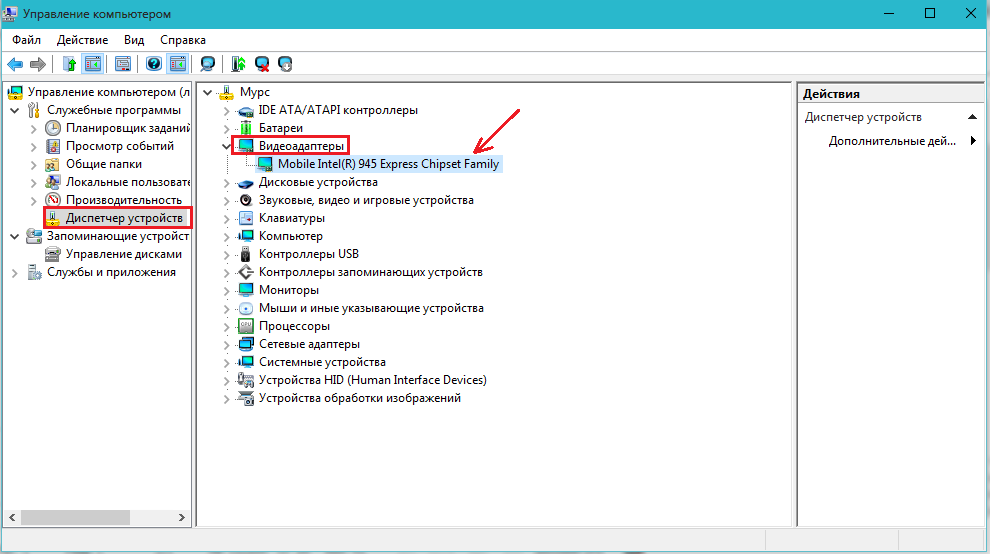
Şekil 2. Video kartınızın modelini Windows tarafından nasıl bulabilirim?
Tabii ki, bu şekilde video kartınız hakkında minimum bilgi alacaksınız, ancak isterseniz, adını herhangi bir İnternet arama motoruna girebilir ve bu konuda ayrıntılı bilgi alabilirsiniz.
Üçüncü taraf programlarını kullanarak ekran kartınızın modelini nasıl bulabilirim?
Çoğu zaman ilk şekilde elde edilebilen video kartı hakkında bilgi yeterli değildir. Genellikle, bellek hacmi, culler'in dönüş hızı, sıcaklık, en uygun sayıda kare (FPS) ve çok daha fazlası gibi bilgiler gereklidir. Bu gibi durumlarda, üçüncü taraf programlarının yardımına başvurmak gerekir. En yaygın ve bunların uygun olduğu düşünülüyor Everesttarafından indirebilirsiniz bu bağlantı.
Video kartınızı belirlemek için, programı yüklemenin kurulumlarını izleyerek bilgisayarınıza yükleyin ve aşağıdaki adımları atın:
- Aşama 1. Önceden yüklenmiş programı başlatın ve sol sütun genişletme bölümünde " Cihazlar". Ardından, seçin " Windows Cihazları"Ve merkezde açılan listede tıklayın" Video adaptörleri". Önünüzde bilgisayara bağlı bir ekran kartı görünecektir. Farenin sol tıklamasıyla vurgularsanız, bununla ilgili ayrıntılı bilgiler pencerenin altında görüntülenir. Bu bilgiler arasında sürücünün yerleşik versiyonunu ve ne zaman yayınlandığını görebilirsiniz. Güncellemelerin gelip gelmediğini internette kontrol ettiğinizden emin olun ve bunları video kartınızın üreticisinin resmi web sitesinden indirin.
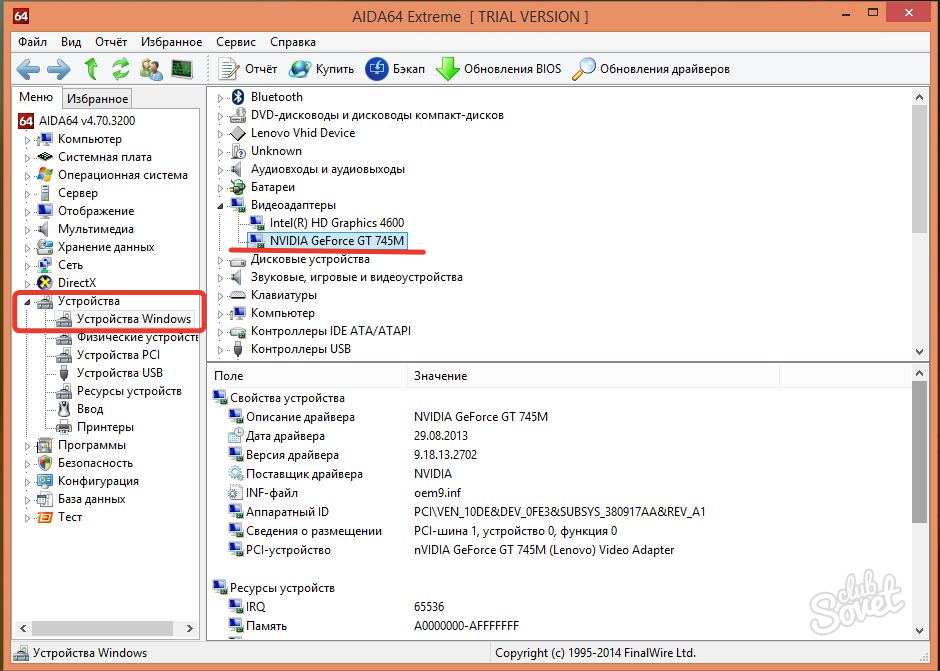
Şekil 1. Üçüncü taraf programlarını kullanarak ekran kartınızın modelini nasıl bulabilirim?
- Adım 2. Video kartının hafızasını bulmak için bölümün sol sütuna gidin " Bilgisayar"Ve alt kategori" Toplam Bilgi". Kategoride merkezde açılan listede " Görüntülemek»Video kartınızın modelinin adını ve içinde braketlere yerleştirilmiş bellek hacmini göreceksiniz.
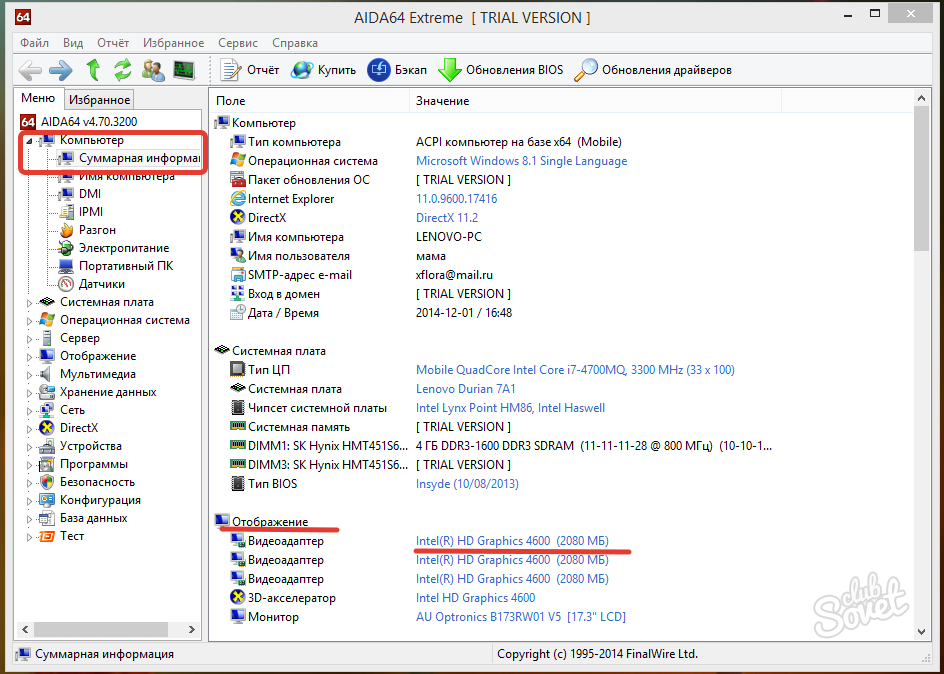
Şekil 2. Üçüncü taraf programlarını kullanarak ekran kartınızın modelini nasıl bulabilirim?
- Aşama 3. Sol sütunda sekmeye giderse " Sensörler", O zaman video kartınızın ısıtma göstergelerini ve bobinlerin dönüş hızını görebilirsiniz. Bu bölümden, desteklenen sıcaklık seviyesini izlemek ve video adaptörünün aşırı ısınmasını önlemek çok uygundur.
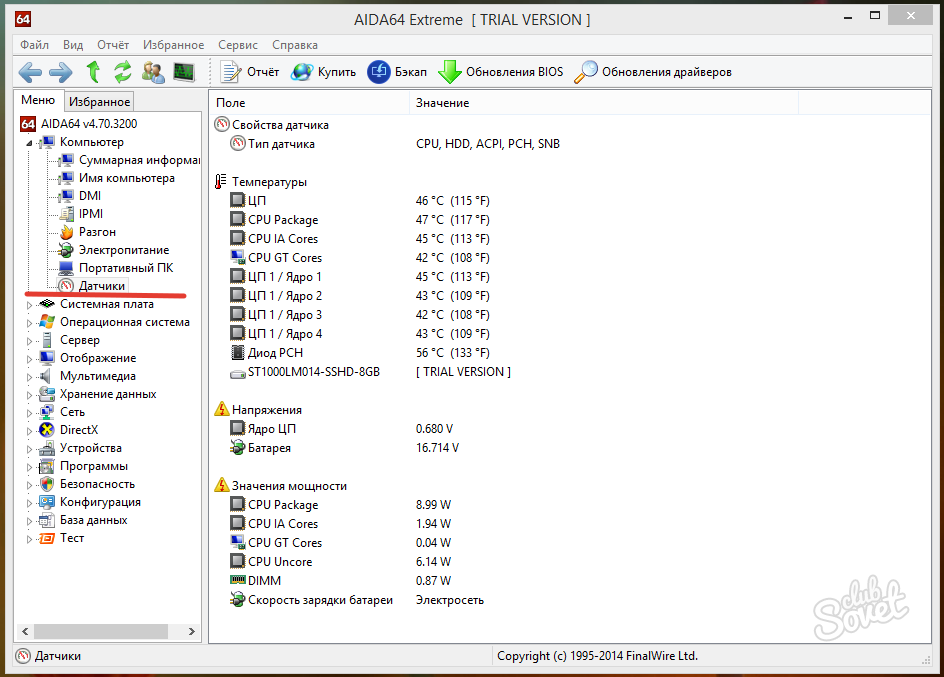
Şekil 3. Üçüncü taraf programlarını kullanarak ekran kartınızın modelini nasıl bulabilirim?
Yüklü video kartının modelini ve türünü görsel olarak nasıl belirleyebilirim?
- Video kartı modelini belirlemek için görsel yöntem, bunun sistem ünitesini sökmesi, ondan bir video ödemesi yapması ve etiketteki modelini araması gerektiği için rahatsız edicidir. Ayrıca, bu aşırı yöntemin deneyimsiz kullanıcıları kullanması önerilmez, çünkü Sistem birimini açma sürecinde, yanlışlıkla bazı döngüleri ayırabilir veya sistem kartlarına zarar verebilirler. Ve inşa edilmiş bir ekran kartına sahip dizüstü bilgisayarlarda, hiç geçerli değildir.
- Ancak, ekran kartının türünün göz ile belirlenmesi çok basittir. Toplamda iki tür video kartı vardır: inşa -in Ve kasıtlı. Sistem ünitesinin veya dizüstü bilgisayarın arka panelindeki konektörler tarafından bilgisayarınıza ne tür bir kart yüklendiğini anlayabilirsiniz.

Şekil 1. Yüklü video kartının model ve türü görsel olarak nasıl belirlenir?
- İnşa -in Kart anakarta entegre edilmiştir ve eski olması durumunda, onu değiştirmek imkansızdır. Tipik olarak, bu tür ekran kartlarının, bilgisayarın arka panelindeki USB bağlantı noktalarıyla çevrili monitörü bağlamak için bir konektörü vardır.

Şekil 2. Yüklü video kartının model ve türü görsel olarak nasıl belirlenir?
- Kasıtlı Video kartı, anakarttaki özel bir yuvaya yerleştirilen ve arızasının değiştirilmesine tabi olması durumunda ayrı bir ücrettir. Bilgisayar teknolojisinin hızlı gelişimi ve hızlı “yaşlanma” bileşenleri nedeniyle, bu tür kartlar sabit bilgisayarlarda çok popülerdir. Ancak nispeten yakın zamanda dizüstü bilgisayarlar için serbest bırakılmaya başladılar. Bu tür kartlar, birkaç monitörü bağlamak için birkaç konektöre sahiptir ve genellikle sistem ünitesinin arka panelindeki diğer tüm bağlantı noktalarının altında bulunur.
Önemli: Deneyimsiz kullanıcılar, yüklü video kartının modelini belirlemek için sistem birimlerini veya dizüstü bilgisayarları açmayı önermezler. Bu, PC'nizin dökümüne yol açabilir. Başka bir çıkış yolu yoksa, bir profesyonelle iletişim kurmak en iyisidir.
